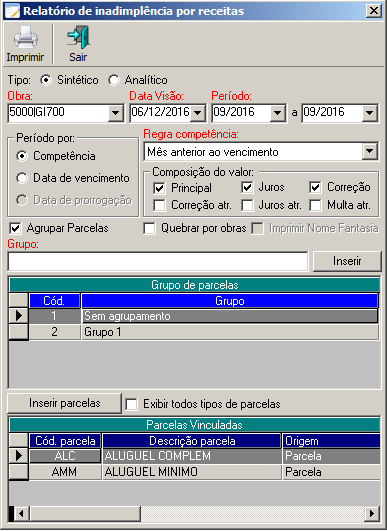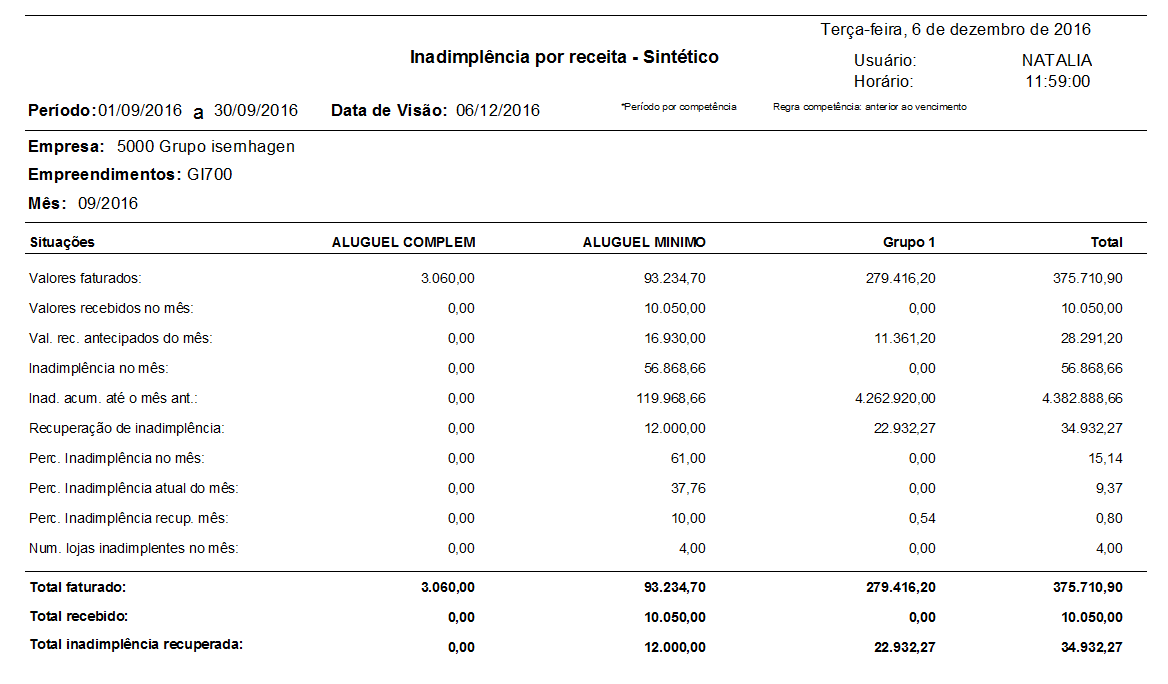Introdução
O Relatório de Inadimplência por Receita – Sintético tem por objetivo mostrar o valor, o percentual e a quantidade de clientes inadimplentes em um determinado período para uma obra específica.
Acesso
Execute o módulo Shopping.
Clique no menu Relatórios.
Clique no submenu Inadimplência.
Clique em Inadimplência por receitas
Selecione o tipo Sintético.
Informe os dados necessários.
Clique em Imprimir.
- Obras: Campo obrigatório aonde deve ser selecionado a(s) obra(s) .
- Data da visão: Campo obrigatório aonde deve selecionar a data da visão a ser utilizada na emissão do relatório.
- Período: Campo obrigatório aonde deve ser informado o período inicial e o final para a geração do relatório.
- Período Por: Possui três opções de período, mas para o relatório de Inadimplência por receitas – Sintético só é possível selecionar os tipos.
- Data de vencimento: Ao selecionar essa opção, o relatório irá trazer a inadimplência das parcelas que possuam a data de vencimento no intervalo do período informado.
- Competência: Ao selecionar essa opção, o relatório irá trazer a inadimplência das parcelas que possuem data de competência no período informado.
- Regra da competência: Campo obrigatório caso o período selecionado seja de competência, onde deve ser informado a regra da competência ao buscar as parcelas.
- Composição do valor: Possui seis opções de valor. Deve ser selecionada pelo menos uma das opções para gerar o relatório.
- Principal: Valor principal da parcela.
- Juros: Valor do juros da parcela.
- Correção: Valor da correção (reajuste) da parcela.
- Correção Atr.: Valor da correção por atraso da parcela.
- Juros Atr.: Valor do juros por atraso da parcela.
- Multa Atr.: Valor da multa por atraso da parcela.
- Agrupar parcelas: Ao marcar essa opção, será permitido agrupar as parcelas ou custas selecionadas, por padrão vem desmarcada.
- Quebrar por obras: Ao marcar essa opção, o agrupamento do relatório será feito por Empresa/Obra/Mês. Se essa opção ficar desmarcada, o agrupamento será feito por Empresa/Mês, porém, continuará respeitando as obras selecionadas.
- Imprimir Nome Fantasia: Essa opção não ficará habilitada nos relatórios de inadimplência por receita.
- Grupo: Campo aonde deve ser informado o nome do grupo de parcelas a ser criado.
- Grupo de parcelas: Caso seja criado algum grupo de parcelas, ele ficará armazenado na grid grupo de parcelas, informando o código e o nome dos grupos adicionados.
- Inserir Parcelas: Abre o pop up aonde deve ser selecionada as parcelas e/ou custas, para a emissão do relatório.
- Exibir todos os tipos de parcelas: Caso seja marcado, buscará todas as parcelas, independente do período selecionado.
- Parcelas/Parcelas vinculadas: Parcelas existentes nos contratos da(s) empresa(s) selecionada(s) durante o período informado.
Observações
Caso existam parcelas/custas cadastradas com o mesmo nome no sistema e as duas forem selecionadas para a geração do relatório, o sistema irá agrupá-las em uma única coluna no relatório. Todos os valores referentes a essas parcelas/custas serão mostrados na mesma coluna do relatório.
Porém, se houver o agrupamento de parcelas, as parcelas estarão em seus respectivos grupos.
Ao selecionar a opção Agrupar Parcelas, um grupo “Sem Agrupamento” será automaticamente criado. Nele, poderá inserir as parcelas que não devem ficar agrupadas. Cada parcela selecionada para esse grupo será uma coluna no relatório. Ao criarmos outros grupos e adicionarmos parcelas, o agrupamento será respeitado.
Exemplo:
Visualização
O relatório ficará de acordo com a imagem abaixo.
**Retirando o relatório por Competência o sistema irá considerar o mês de vencimento para exibir as parcelas de acordo com a regra informada.
- Valores faturados: Exibe o total de todos os valores faturado no mês, ou seja, tudo que você tem a receber em um mês de vencimento ou tudo que foi faturado em um determinado mês de competência.
- Valores recebidos no mês: Exibe os valores recebido no mês de vencimento analisado, respeitando a data da visão.
- Valores recebidos antecipados do mês: Exibe os valores que foram recebidos antecipados, ou seja, foram recebidos no mês posterior ao mês de vencimento.
- Inadimplência no mês: Exibe os valores que ficaram a receber até a virada do mês de vencimento analisado.
- Inadimplência acumulada até o mês anterior: Valor acumulado da inadimplência até o mês anterior ao mês de vencimento analisado, ou seja, tudo que ficou em aberto até o último dia do mês anterior, ou foi recebido após o último dia do mês anterior.
- Recuperação de inadimplência: Exibe valores que foram recebidos referentes a mês anteriores ao mês de vencimento analisado, parcelas que se encontravam em aberto até o final do mês anterior e foram recebidas no mês de análise.
- Percentual de inadimplência no mês: Exibe o percentual de inadimplência do final do mês que está sendo analisado.
- Percentual de inadimplência atual no mês: Exibe o percentual de inadimplência do mês atual, respeitando a data da visão.
- Percentual de inadimplência recuperada no mês: Exibe o percentual de valores recuperados no mês.
- Número de lojas inadimplentes no mês: Exibe a quantidade de Lojas inadimplentes no mês.
Totalizadores:
- Total faturado: Exibe o total dos valores faturado no período selecionado.
- Total recebido: Exibe o total dos valores recebidos no período selecionado.
- Total recuperado: Exibe o total dos valores recuperados no período selecionado.